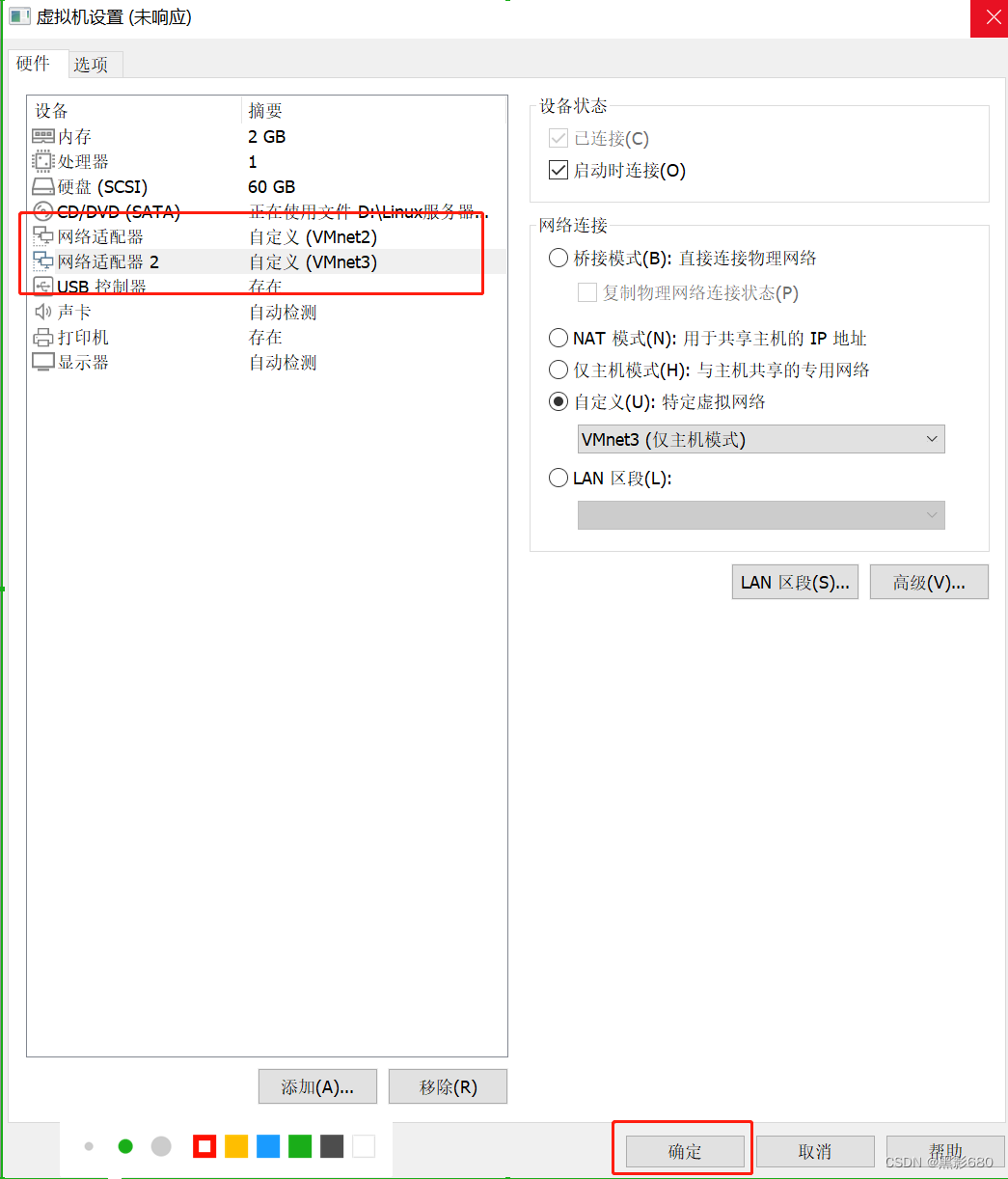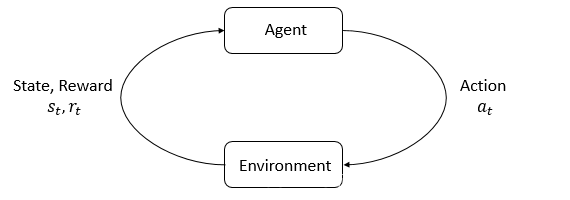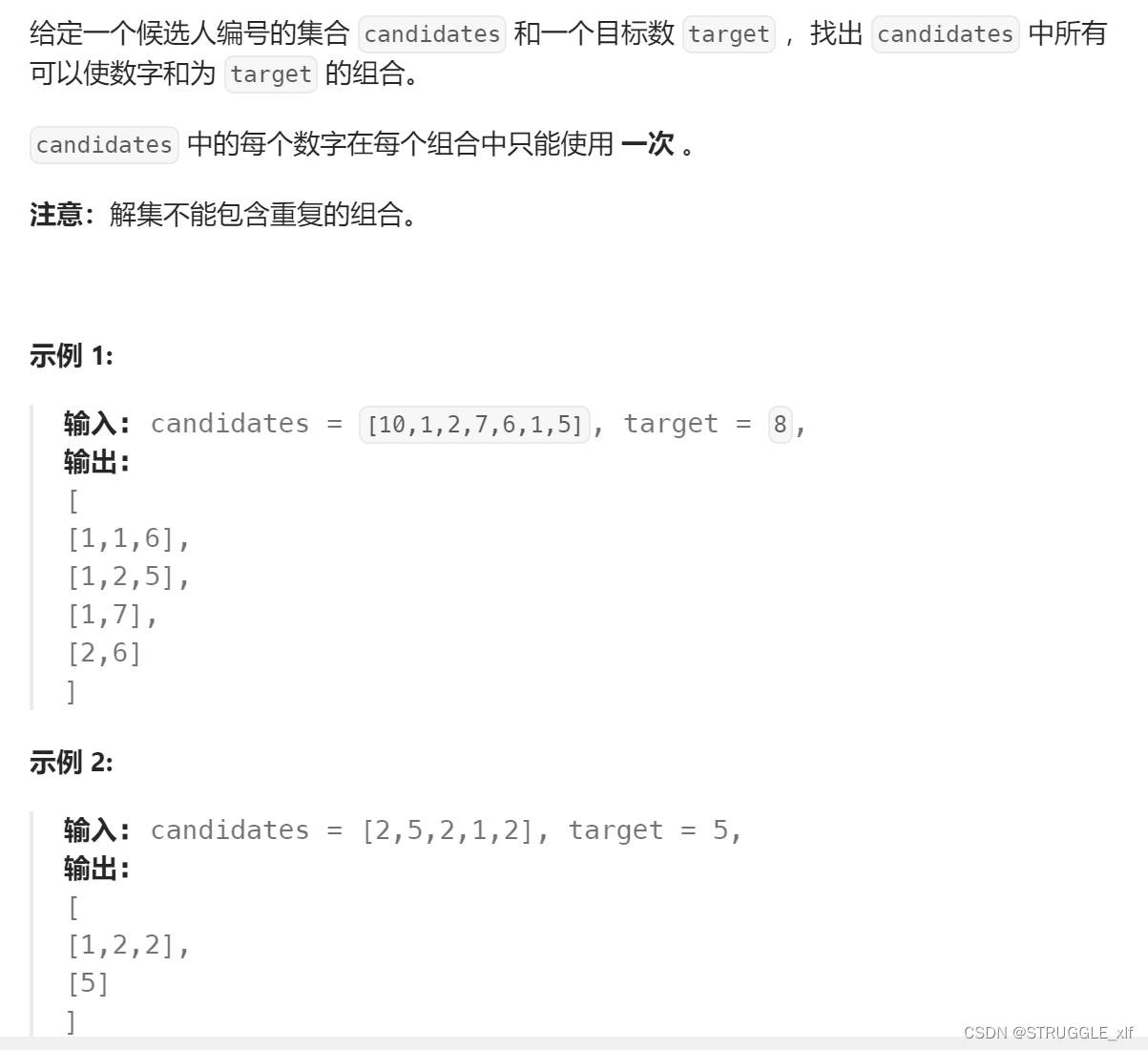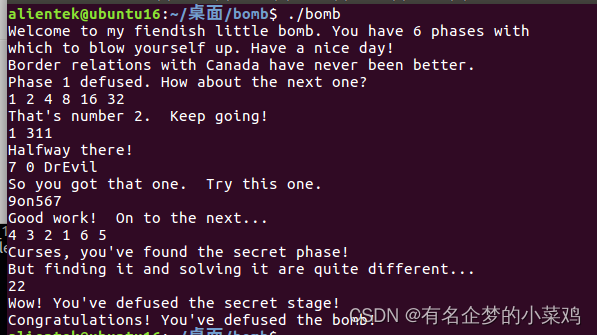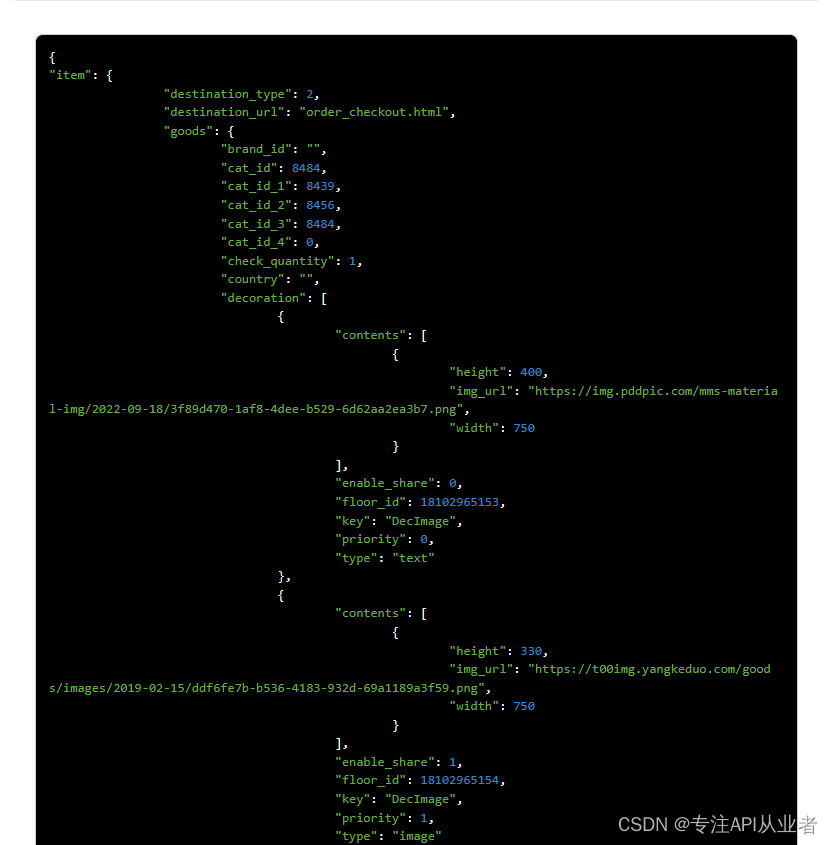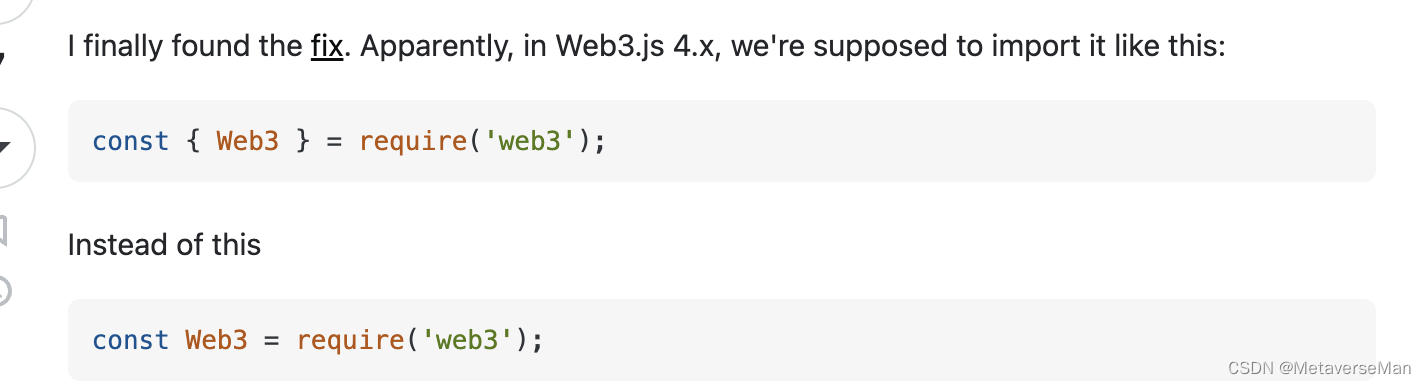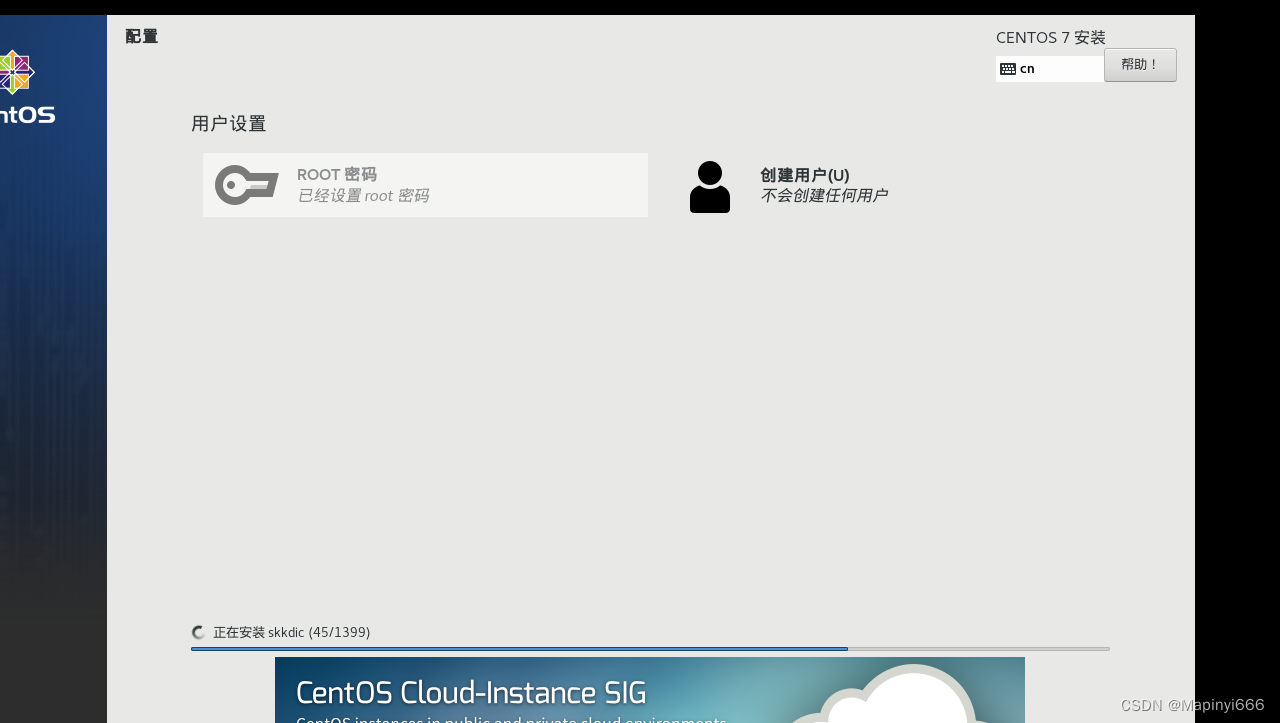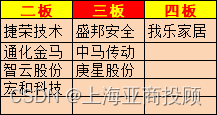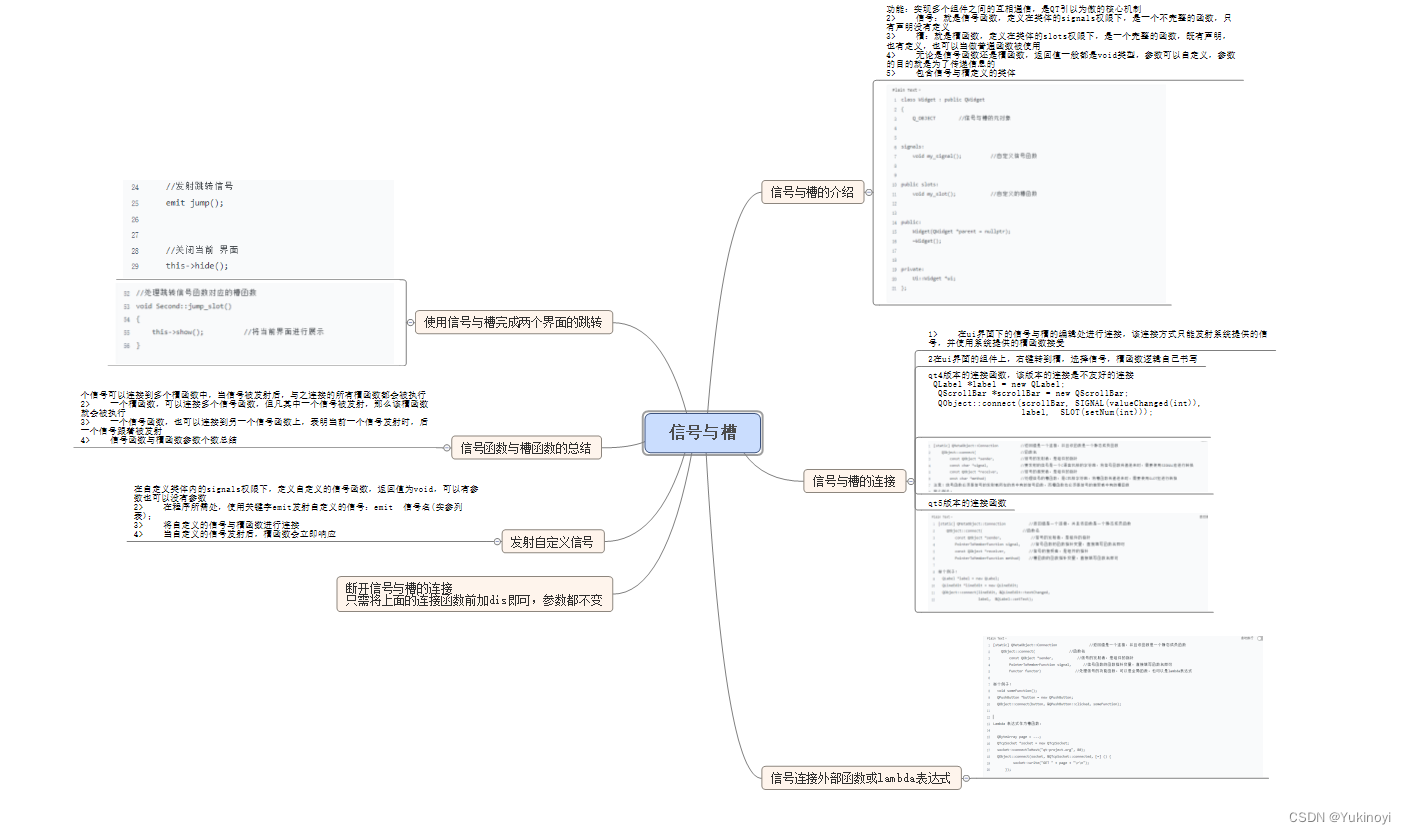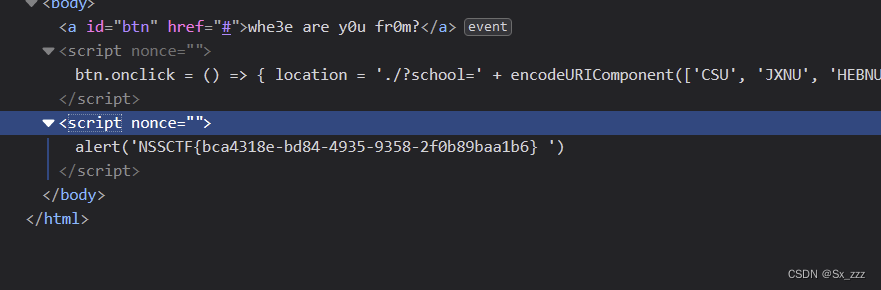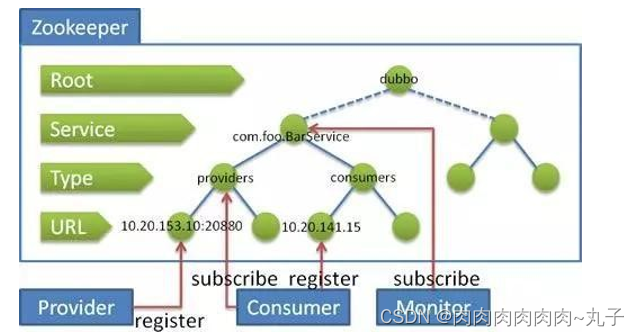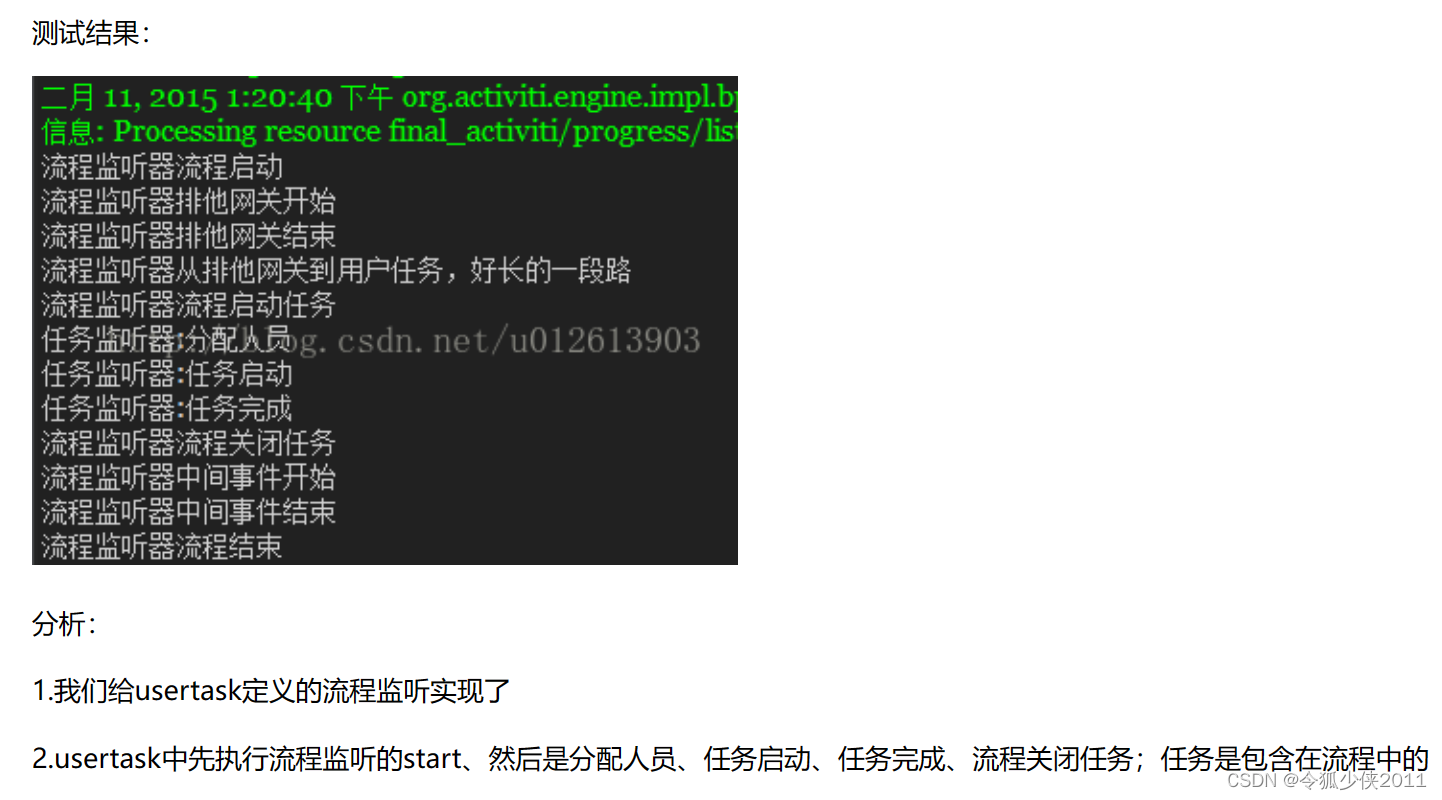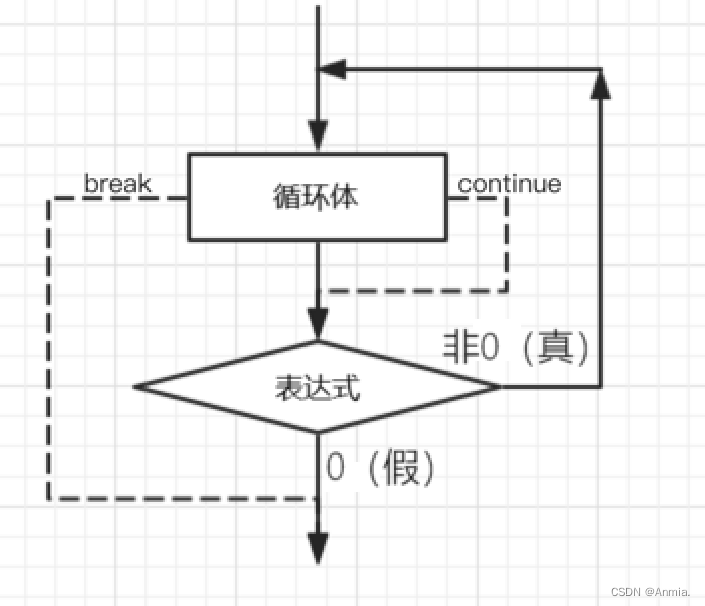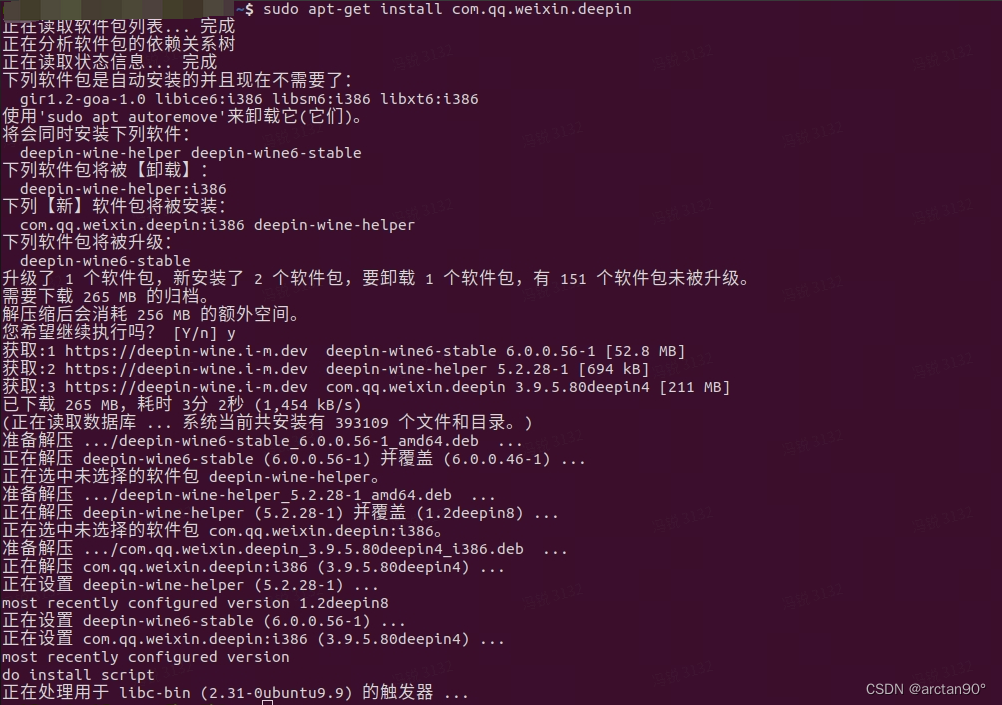目录
前言
一、实验拓扑图
二、PXE的组件
三、配置PXE装机服务器
1、设置防火墙、selinux
2.安装、启动vsftp
3、拷贝系统文件到/var/ftp用于装机
4、配置tftp
5、准备pxelinx.0文件、引导文件、内核文件
6、配置本机IP
7、配置DHCP服务
8、创建default文件
四、配置中继
1.添加网卡
2、配置网卡
3、添加路由功能
4、测试pxe 与中继的通联
五、新建测试主机用来测试装机效果
1、新建一台网卡2网段主机
2、新建一台网卡3网段的主机
六、配置无人值守的pxe装机
1、图形化配置
拷贝:从/root/anaconda-ks.cfg文件中拷贝软件安装字段到ks.cfg
2、修改default文件
3、验证
总结
前言
PXE(Preboot Execution Environment)装机是一种通过网络引导和安装操作系统的方法。它允许计算机在没有本地存储设备(如硬盘或光盘驱动器)的情况下,通过网络从远程服务器或网络共享位置加载操作系统安装文件并完成安装过程。
PXE装机通常用于大规模部署和远程管理计算机,特别适用于服务器和客户机环境。它可以大大简化操作系统的安装和配置过程,提高部署效率和一致性,并减少人工操作的需求。
PXE装机的基本工作原理如下:
1. 客户机(待安装的计算机)通过网络启动,并发送DHCP请求以获取IP地址和其他配置信息。
2. DHCP服务器回应并提供一个IP地址和PXE启动服务的相关配置。
3. 客户机使用TFTP(Trivial File Transfer Protocol)从PXE服务器下载引导程序(如pxelinux.0)。
4. 引导程序加载并启动,提供菜单和选项,允许用户选择所需的操作系统安装。
5. 客户机选择安装选项后,引导程序从PXE服务器下载适当的操作系统安装文件(如内核、初始化内存盘(initrd)和安装程序)。
6. 客户机使用下载的文件进行操作系统安装过程。
PXE装机的配置包括设置和维护PXE服务器、创建引导文件、设置DHCP服务器和TFTP服务器等。它通常与其他自动化工具(如Kickstart文件)结合使用,以实现自动化和批量化的操作系统部署。
一、实验拓扑图
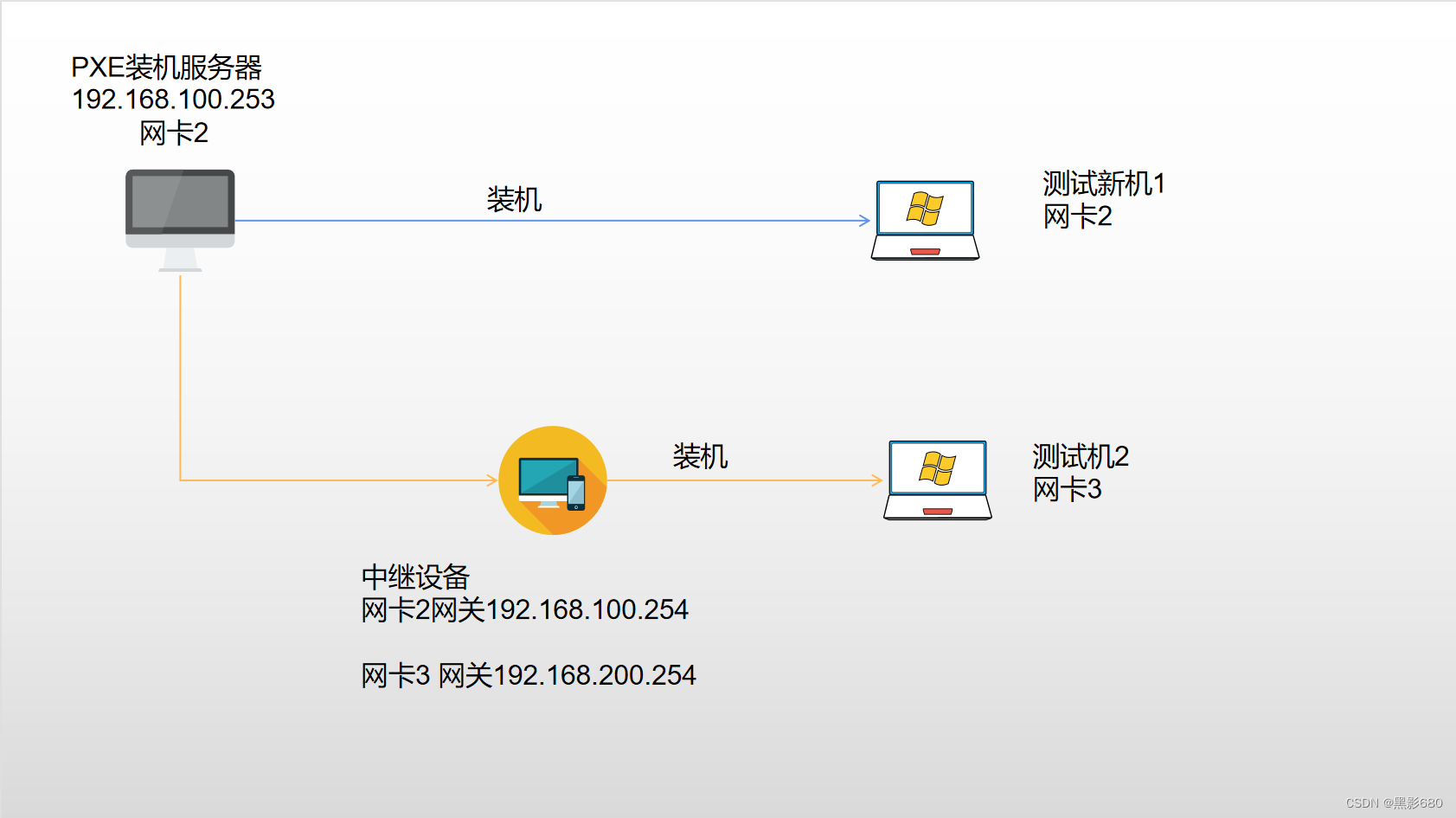
条件:按照上述要求我们准备好设备,设置防火墙、selinux、添加各自的网卡
目的:实现不同网段的有人值守与无人值守装机
二、PXE的组件
- vsftpd/httpd/nfs负责提供系统的安装文件
- tftp负责提供系统安装前的引导文件与内核文件
- dhcp负责提供客户端的IP地址分配与pxe引导文件,及pxe服务器地址
三、配置PXE装机服务器
1、设置防火墙、selinux
systemctl stop firewalld.service
systemctl enable firewalld.service
setenforce 0
2.安装、启动vsftp
######配置本地yum
cd /etc/yum.repos.d
mkdir back
mv CentOS-* back
vim local.repo
###插入
[local]
name=local
baseurl=file:///mnt
enabled=1
gpgcheck=0
###挂载sr0,安装vsftpd
mount /dev/sr0 /mnt
yum -y install vsftpd
systemctl start vsftpd
3、拷贝系统文件到/var/ftp用于装机
cd /var/ftp
mkdir centos7
cp -r /mnt/* /var/ftp/centos7
sync4、配置tftp
###安装
yum install -y tftp-server
###修改配置文件
vim /etc/xinit.d/tftp
###修改处
disable=no
###启动
systemctl start tftp5、准备pxelinx.0文件、引导文件、内核文件
###准备pxelinux.0文件
yum install -y syslinux
cp /usr/share/syslinux/pxelinux.0 /var/lib/tftpboot
###准备引导文件、内核文件
cd /mnt/images/pxeboot
cp initrd.img vmlinuz /var/lib/tftpboot6、配置本机IP
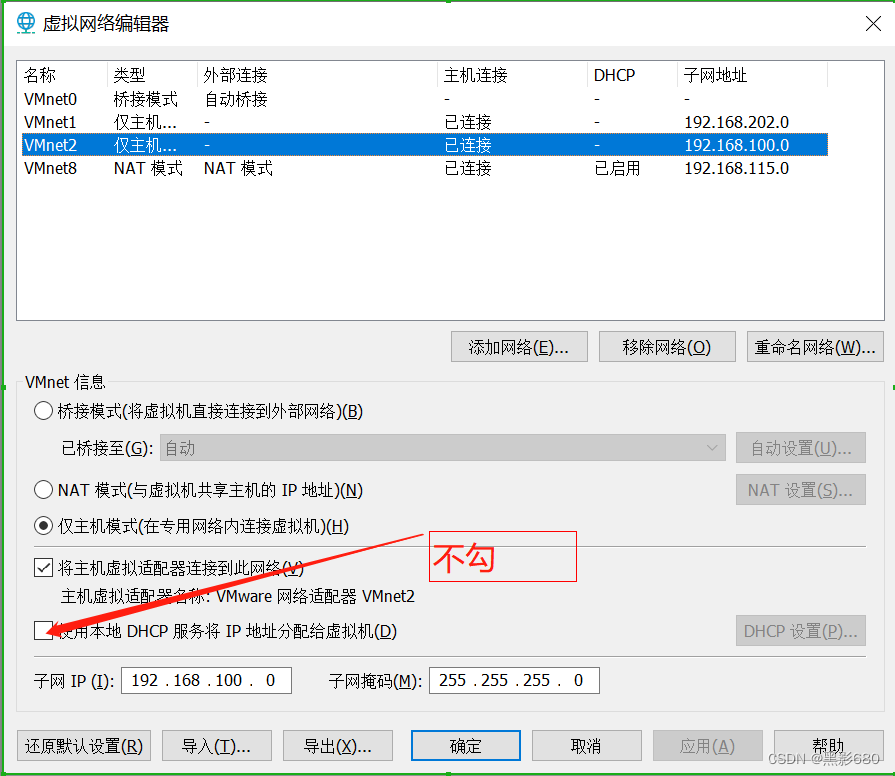
vim /etc/sysconfig/network-scripts/ifcfg-ens33
###改为
TYPE=Ethernet
BOOTPROTO=static
NAME=ens33
DEVICE=ens33
ONBOOT=yes
IPADDR=192.168.100.253
PREFIX=24
GATEWAY=192.168.100.254
###保存退出,重启网络、ip a 查看
systemctl restart network
ip a7、配置DHCP服务
yum -y install dhcp
cp /usr/share/doc/dhcp*/dhcpd.conf.example /etc/dhcp/dhcpd.conf
vim /etc/dhcp/dhcpd.conf
##删除前3段的subnet字段,修改剩下的字段
subnet 192.168.100.0 netmask 255.255.255.0 {
range 192.168.100.1 192.168.100.252;
#option domain-name-servers ns1.internal.example.org;
#option domain-name "internal.example.org";
option routers 192.168.100.254;
option broadcast-address 192.168.100.255;
default-lease-time 600;
max-lease-time 7200;
next-server 192.168.100.253;
filename "pxelinux.0";
}
subnet 192.168.200.0 netmask 255.255.255.0 {
range 192.168.200.1 192.168.200.252;
#option domain-name-servers ns1.internal.example.org;
#option domain-name "internal.example.org";
option routers 192.168.200.254;
option broadcast-address 192.168.200.255;
default-lease-time 600;
max-lease-time 7200;
next-server 192.168.100.253;
filename "pxelinux.0";
}
###启动DHCP服务
systemctl start dhcpd
8、创建default文件
cd /var/lib/tftpboot
mkdir pxelinux.cfg
cd pxelinux.cfg
vim default
###插入内容
default auto #默认安装标签
prompt 1 #等待用户确认,1表示等待,0表示不等待
label auto #定义标签
kernel vmlinuz #指定内核
append initrd=initrd.img method=ftp://192.168.100.253/centos7 #指定引导镜像文件与系统安装文件有人值守的方式已经基本配置好了
四、配置中继
1.添加网卡
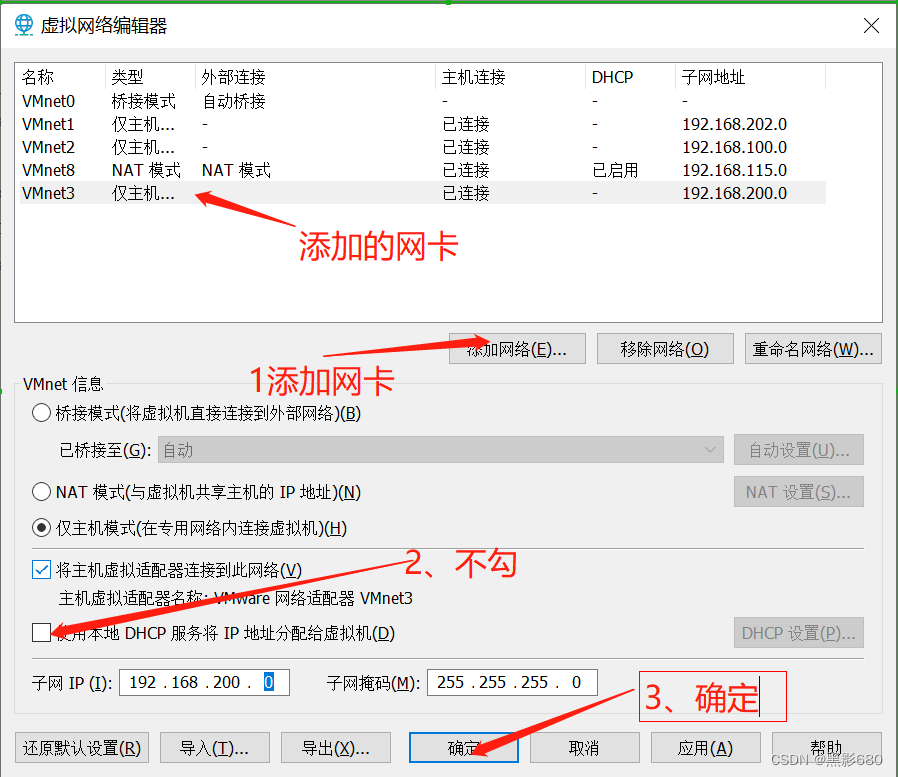
2、配置网卡
###设置防火墙、selinux
systemctl stop firewalld.service
setenforce 0
###
cd /etc/sysconfig/network-scripts
vim ifcfg-ens33
##改为
TYPE=Ethernet
BOOTPROTO=static
NAME=ens33
DEVICE=ens33
ONBOOT=yes
IPADDR=192.168.100.254
PREFIX=24
###############################################
vim ifcfg-ens37
##改为
OTPROTO=static
NAME=ens37
DEVICE=ens37
ONBOOT=yes
IPADDR=192.168.200.254
PREFIX=24
3、添加路由功能
####安装DHCP
yum -y install dhcp
dhcrelay 192.168.100.253
vim /etc/sysctl.conf
####文末插入
net.ipv4.ip_forward = 1
###保存退出
sysctl -p4、测试pxe 与中继的通联
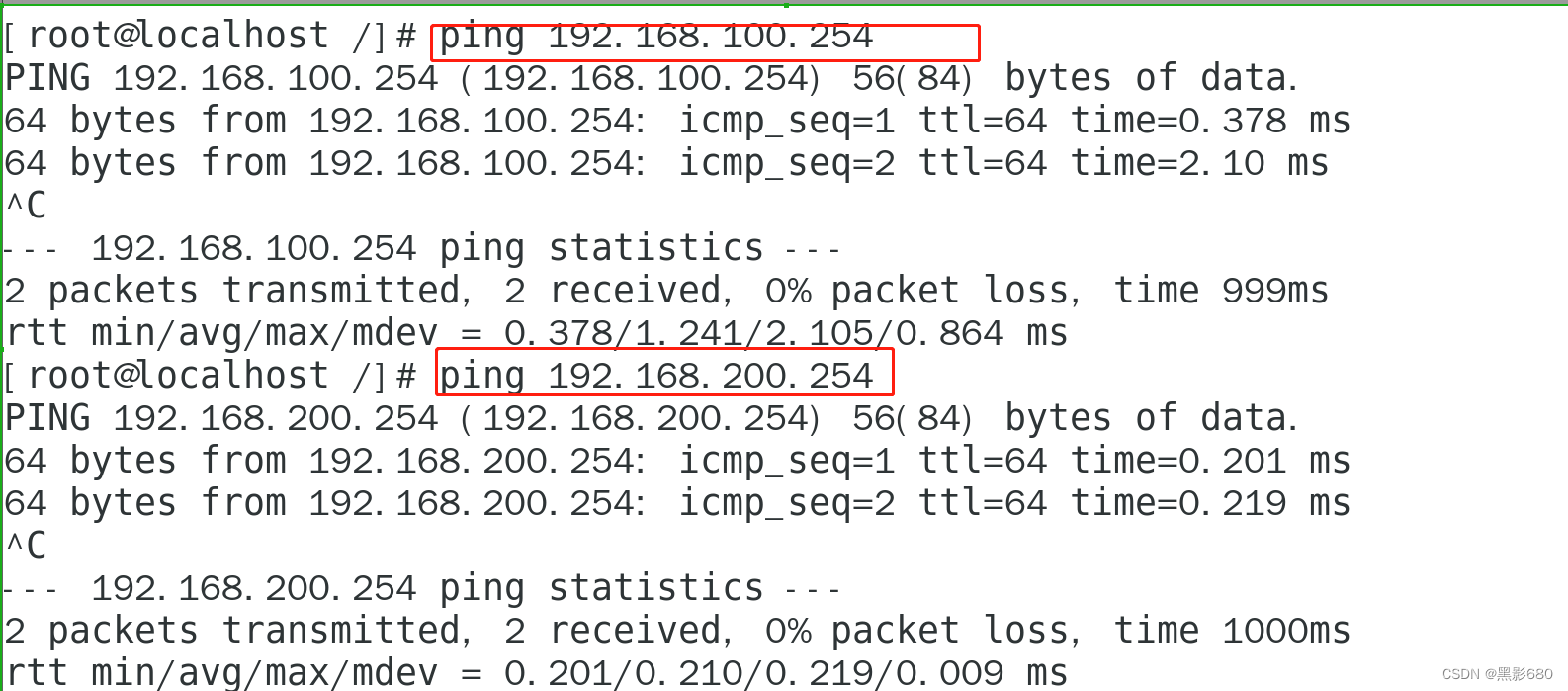
五、新建测试主机用来测试装机效果
1、新建一台网卡2网段主机

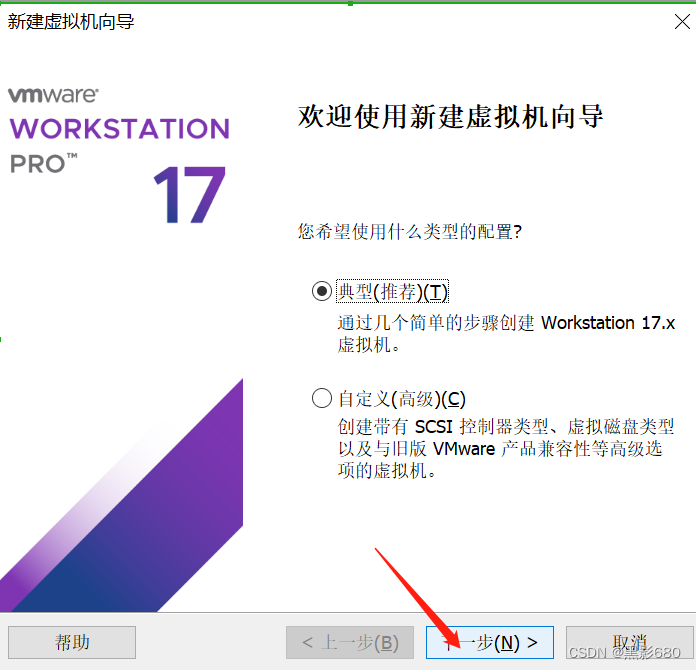

都选下一步
使用网卡2

开机,连接成功,按下回车开始安装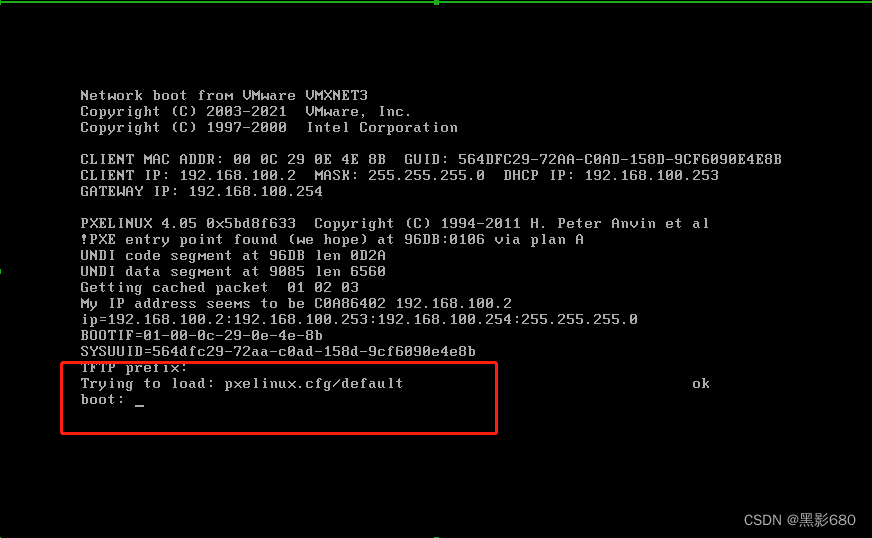
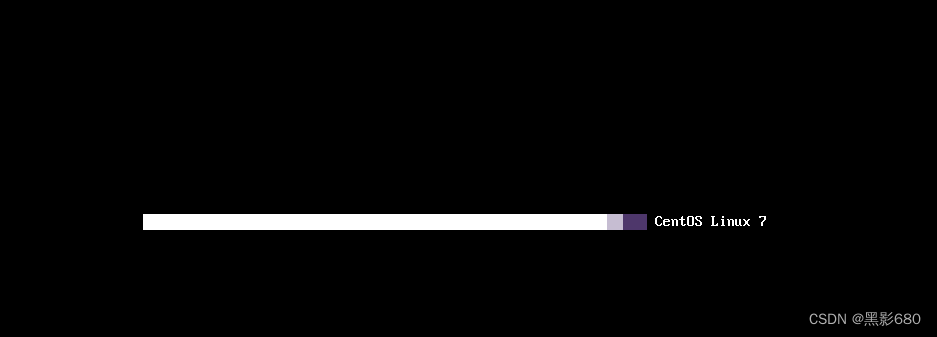
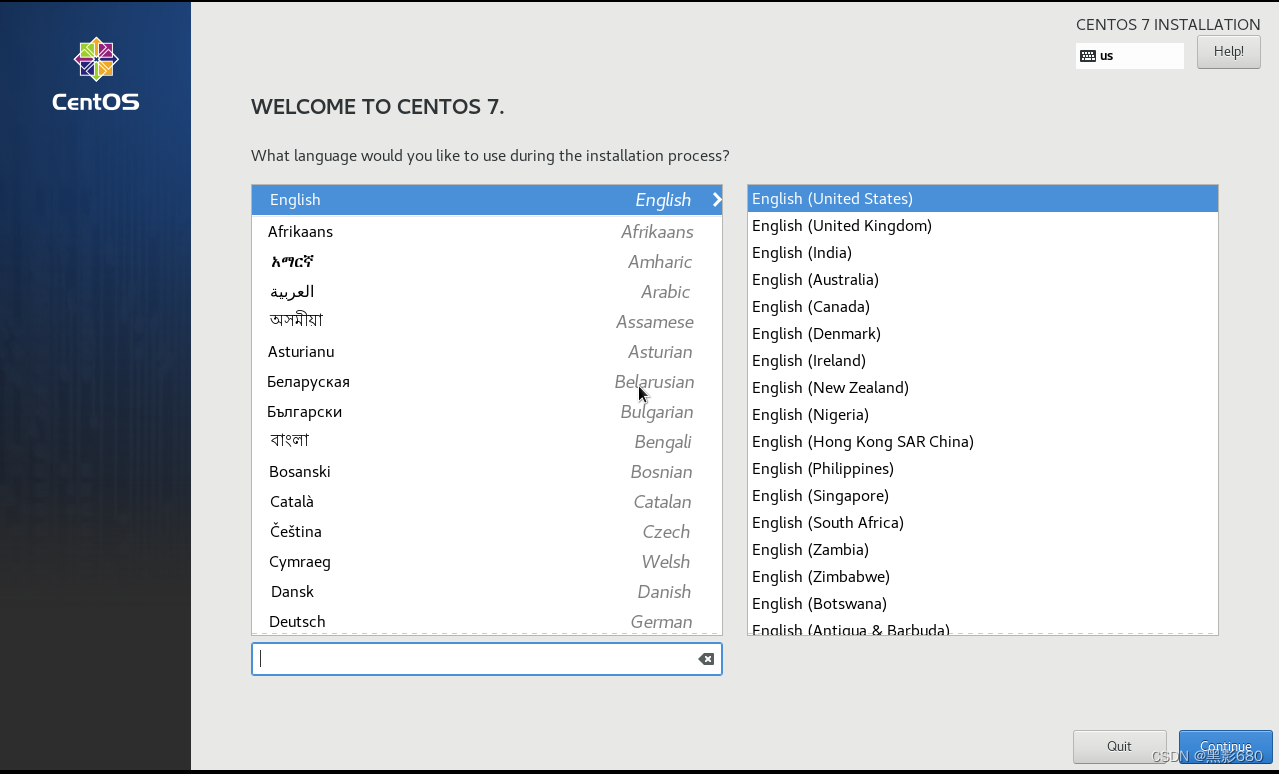
2、新建一台网卡3网段的主机
创建方式同上,我就不啰嗦了。这里把网卡改成3就好

开机验证
回车+耐心等待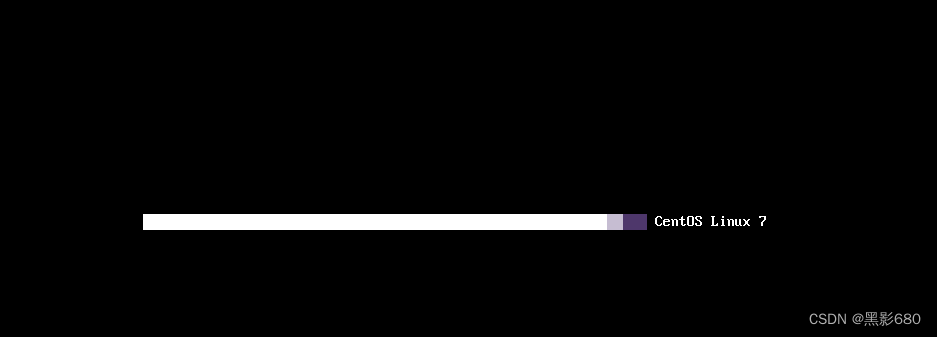

测试完毕,结果ok
六、配置无人值守的pxe装机
1、图形化配置
##使用图形界面配置
yum install -y system-config-kickstart.noarch
system-config-kickstart执行完上述命令后会出现图形化界面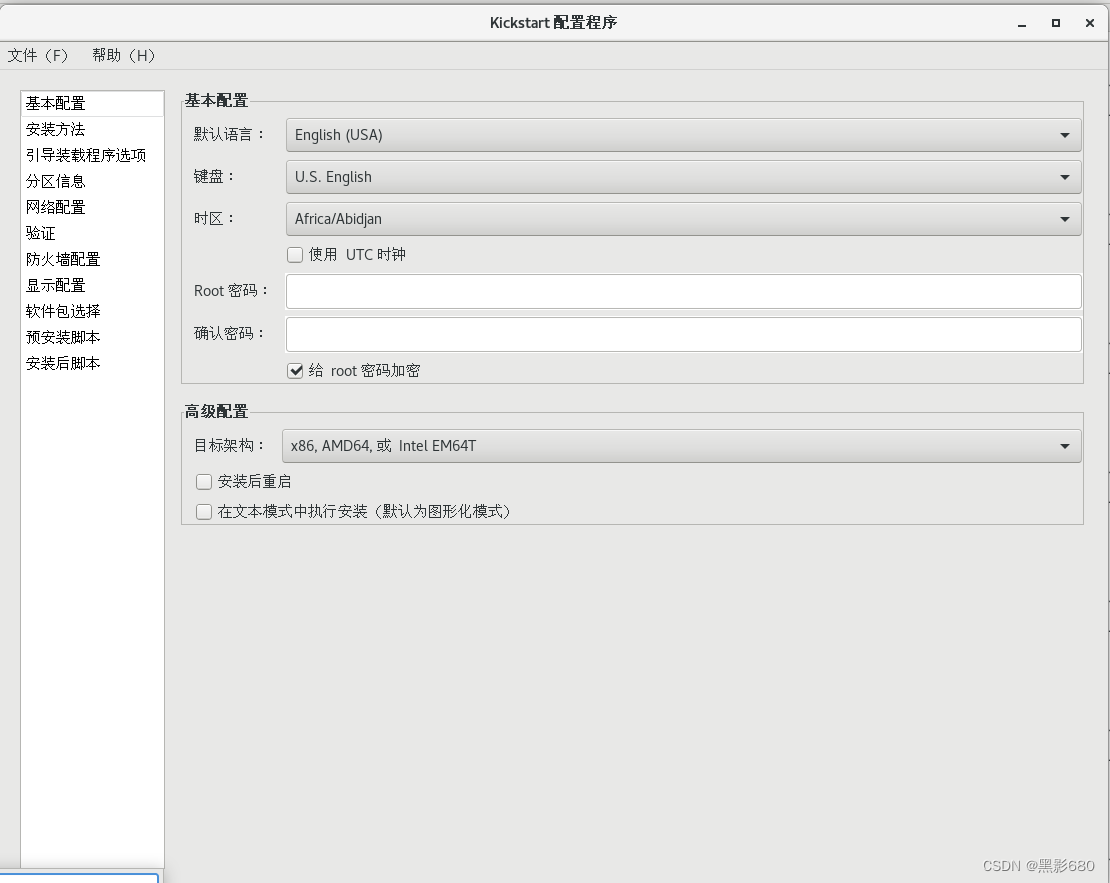
下面开始配置
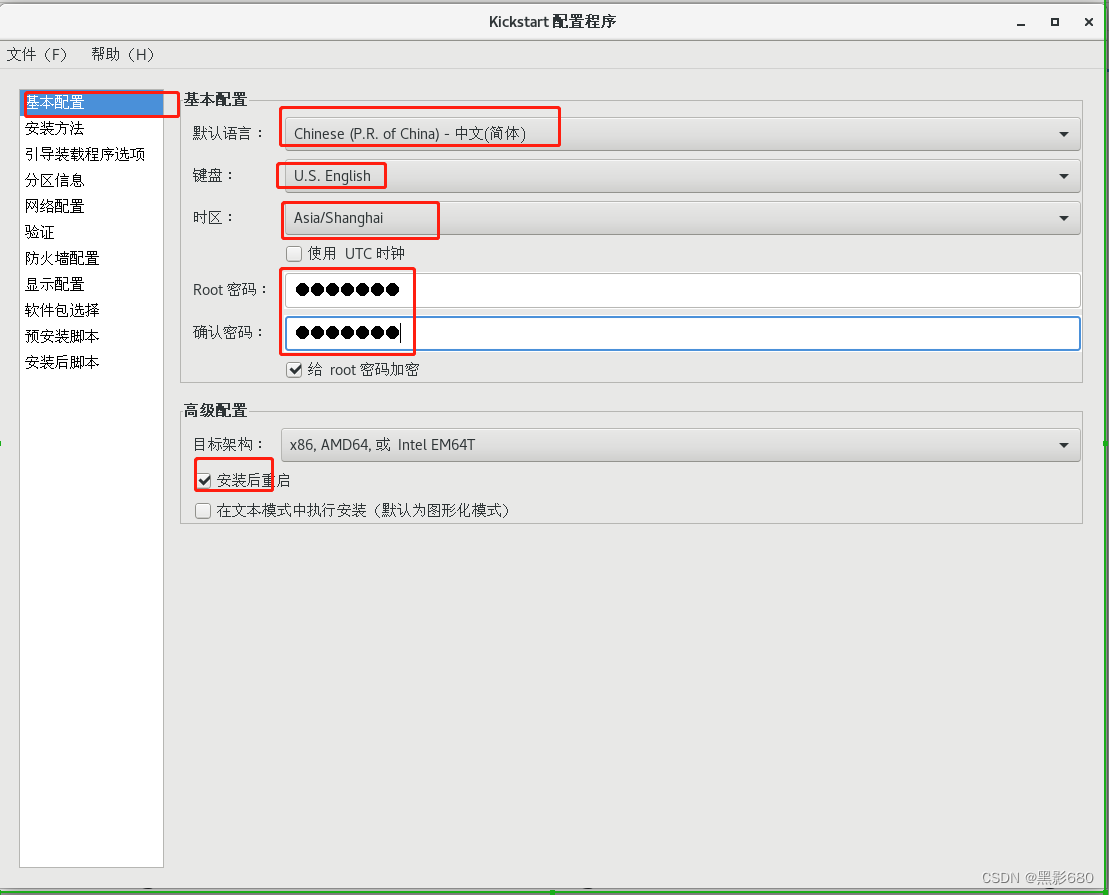

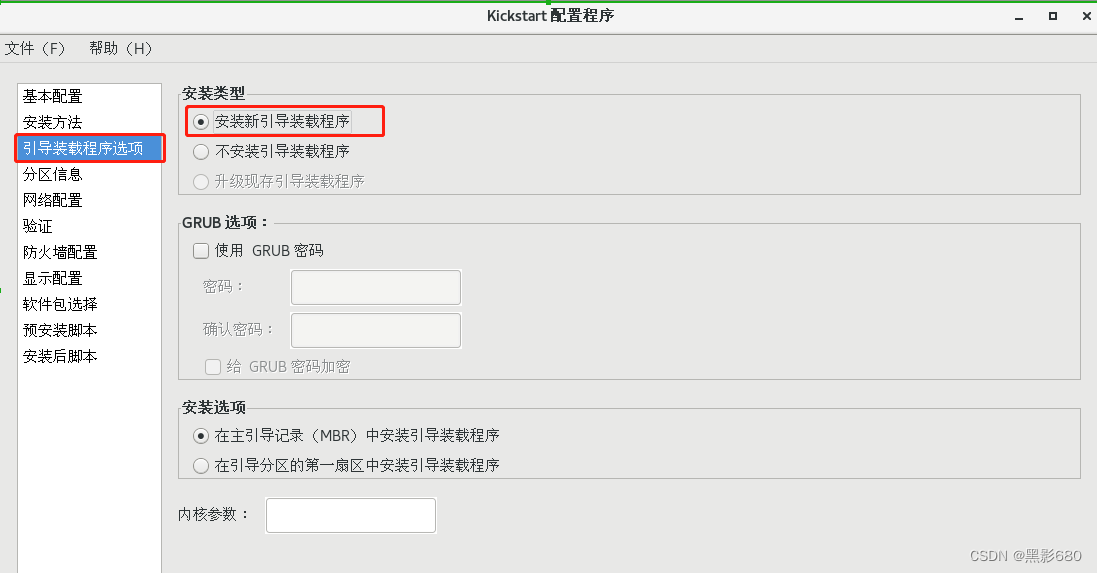
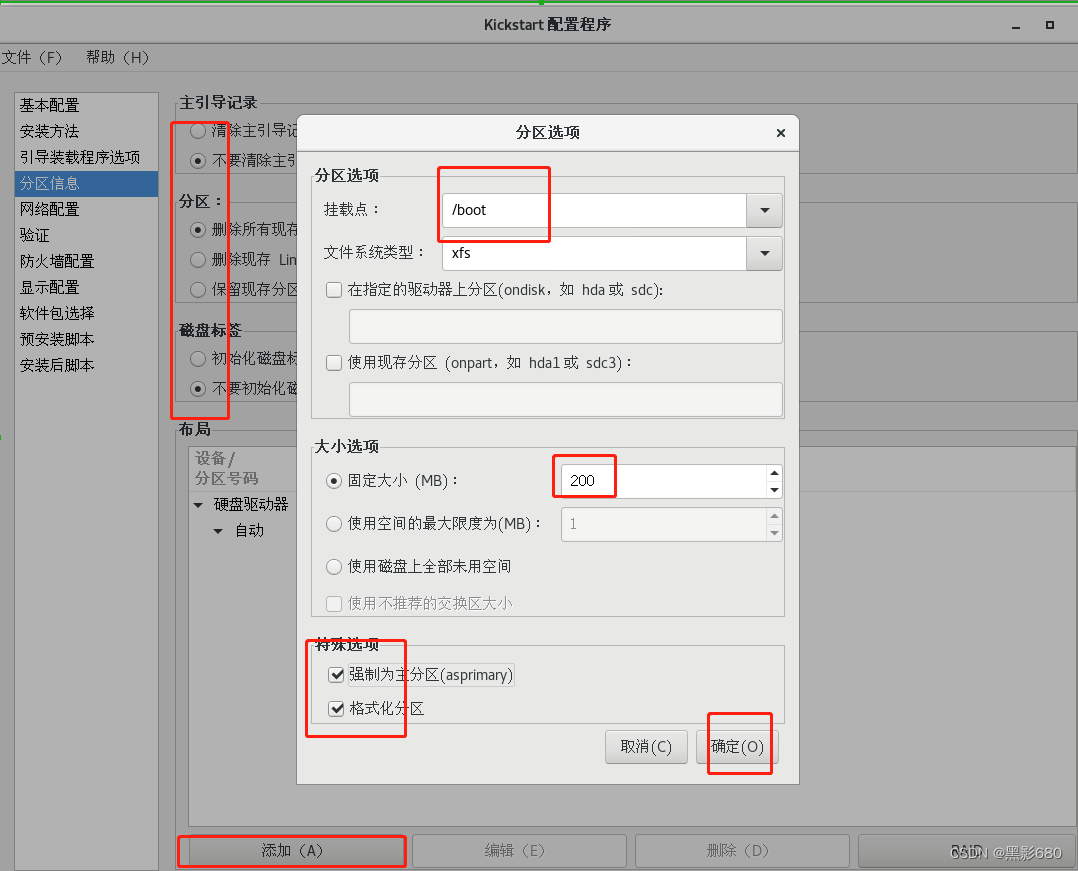

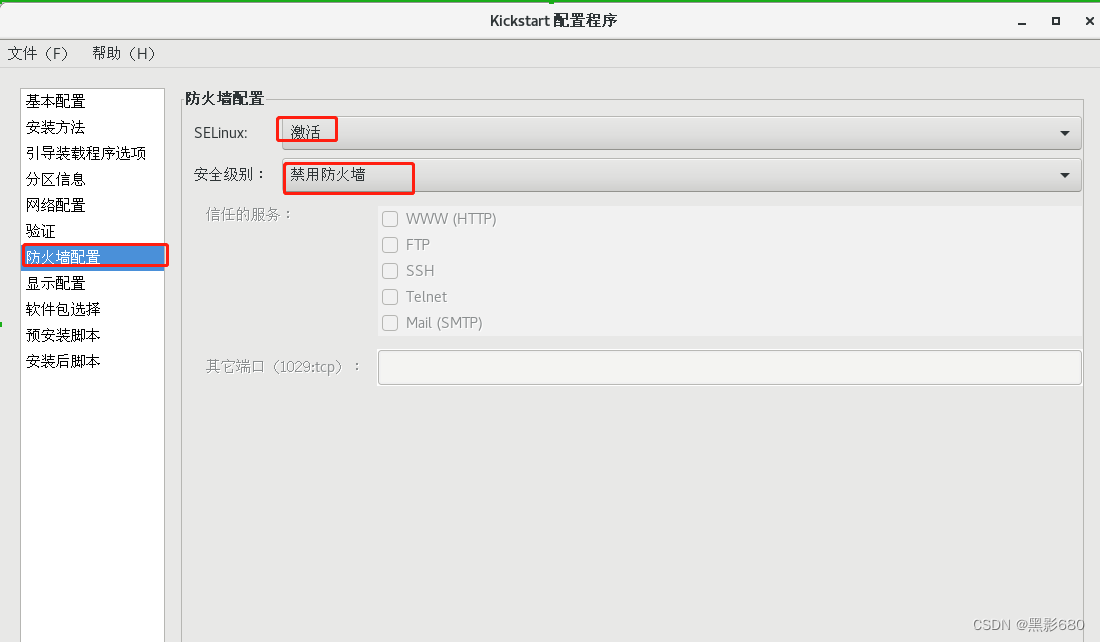
脚本看你的需求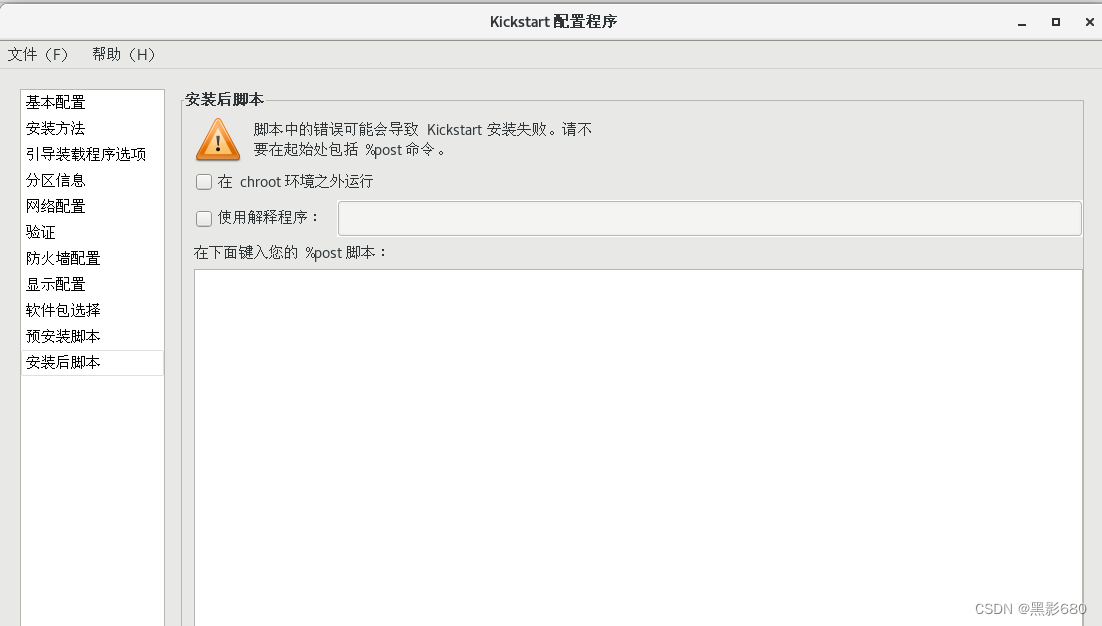
保存

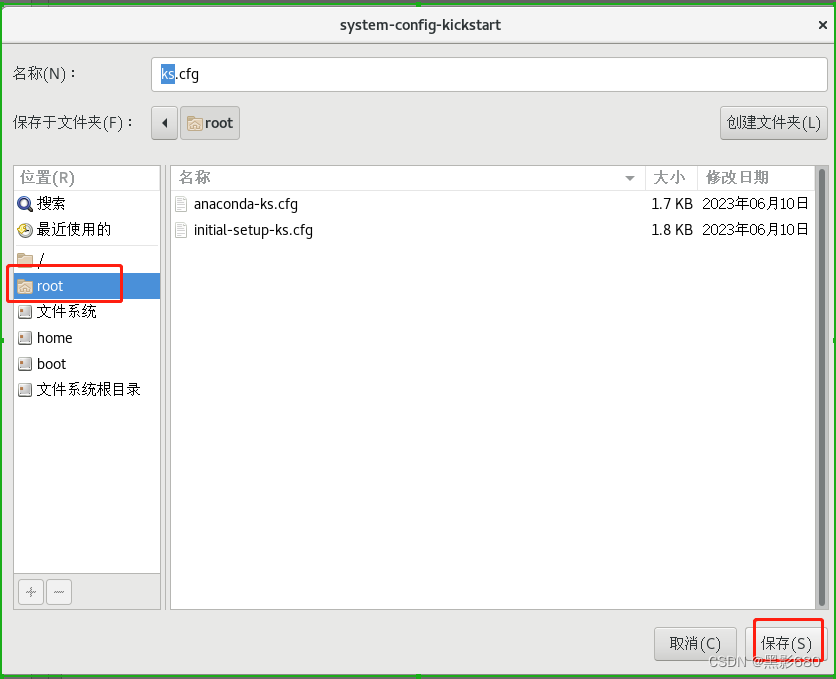
查看保存文件的位置
拷贝:从/root/anaconda-ks.cfg文件中拷贝软件安装字段到ks.cfg
vim anaconda-ks.cfg
##复制以下字段插入到ks.cfg
%packages
@^graphical-server-environment
@base
@core
@desktop-debugging
@development
@dial-up
@fonts
@gnome-desktop
@guest-agents
@guest-desktop-agents
@hardware-monitoring
@input-methods
@internet-browser
@multimedia
@print-client
@x11
chrony
kexec-tools
%end
拷贝
cp ks.cfg /var/ftp2、修改default文件
vim /var/lib/tftpboot/pxelinux.cfg/default
###修改
default auto
prompt 0
label auto
kernel vmlinuz
append initrd=initrd.img method=ftp://192.168.100.253/centos7 ks=ftp://192.168.100.253/ks.cfg
3、验证
创建一台192.168.100.0网段的新主机开机
创建一台192.168.200.0网段的新主机开机
等待一会它已经自己连接上了,开始装系统了。我们什么也不用做,等待就好
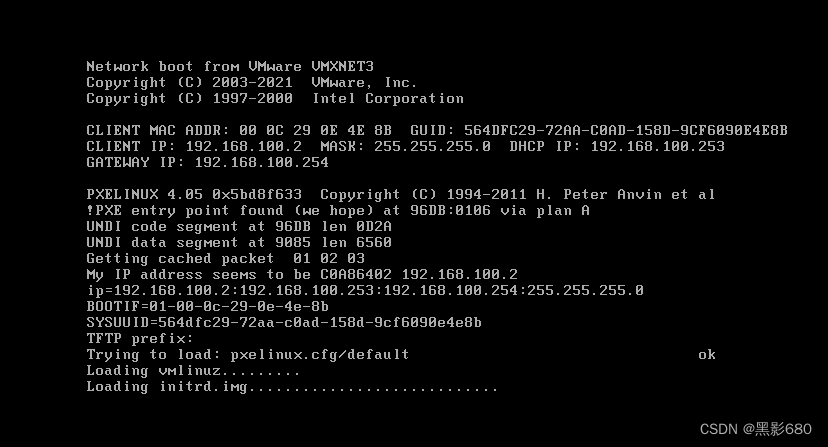
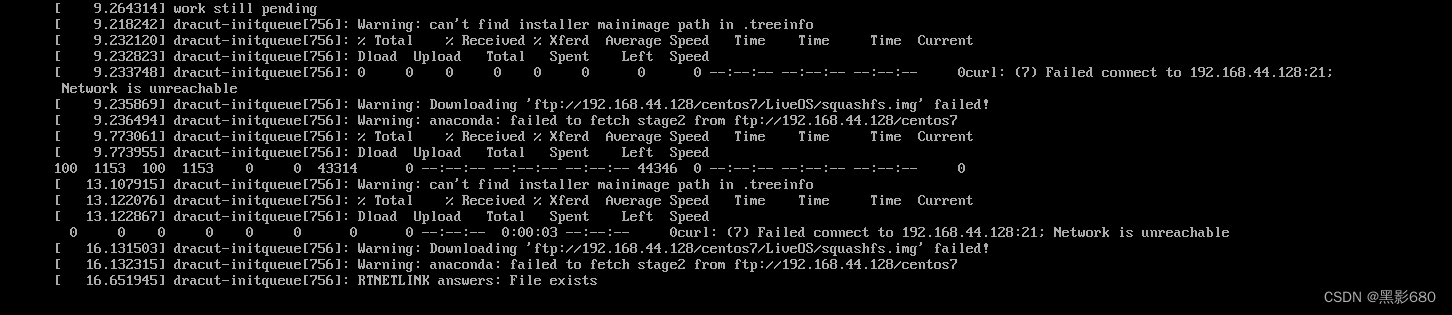
终于好了,输入我们在图形化设置中设置的密码登录root账户

查看192.168.100.0段的新主机

查看192.168.200.0段的新主机
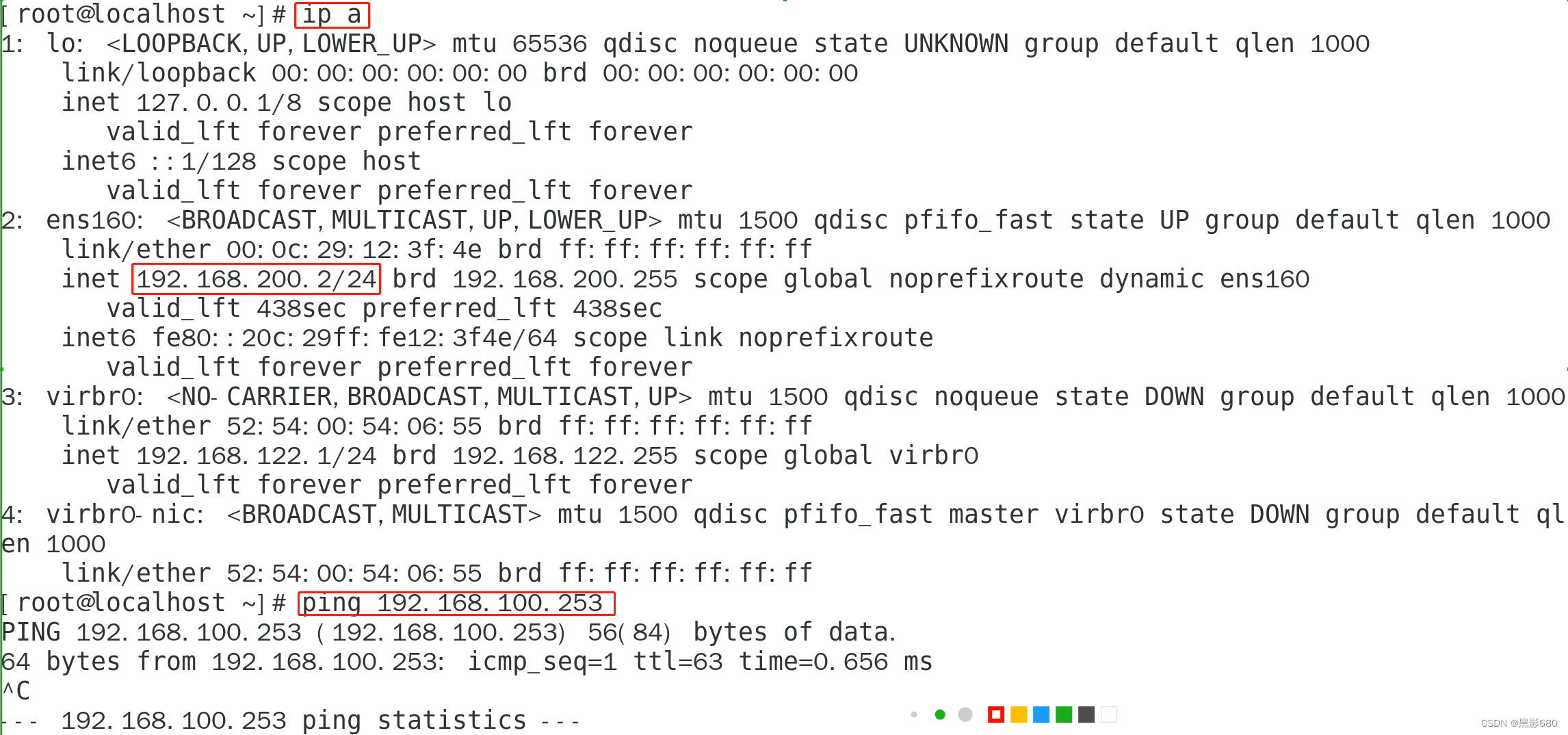
总结
本次实验成功的对不同网段的新主机进行了有人值守的PXE装机和无人值守的PXE装机,通过实验结果来看基本达到了预期的目的。本次实验中的步骤大致分为配置PXE服务器和中继设备,最主要的就是我们pex服务器的设置:
vsftpd/httpd/nfs负责提供系统的安装文件
tftp负责提供系统安装前的引导文件与内核文件
dhcp负责提供客户端的IP地址分配与pxe引导文件,及pxe服务器地址